Win10安全弹出图标消失解决方法
时间:2025-09-25 09:32:49 116浏览 收藏
今天golang学习网给大家带来了《Win10安全弹出图标丢失怎么办》,其中涉及到的知识点包括等等,无论你是小白还是老手,都适合看一看哦~有好的建议也欢迎大家在评论留言,若是看完有所收获,也希望大家能多多点赞支持呀!一起加油学习~
首先通过任务栏设置恢复“安全删除硬件”图标显示,若无效则检查磁盘策略、重启Windows资源管理器或修复隐藏分区问题。
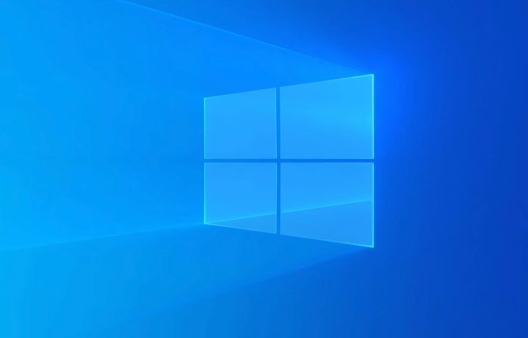
如果您在使用Windows 10系统时发现任务栏右下角的“安全删除硬件”图标消失,导致无法正常弹出U盘或移动硬盘,这通常是因为系统设置中该图标的显示被关闭,或是相关服务未正常运行。以下提供多种方法帮助您找回该图标。
本文运行环境:Dell XPS 13,Windows 10 专业版。
一、通过任务栏设置启用图标显示
此方法直接调整任务栏图标的可见性设置,是最常见的解决方案,适用于因误操作关闭图标显示的情况。
1、右键点击任务栏空白区域,从弹出的菜单中选择“任务栏设置”。
2、在打开的设置窗口中,向下滚动找到并点击“选择在任务栏上显示哪些图标”选项。
3、在图标列表中找到“Windows 资源管理器(安全删除硬件并弹出媒体)”,将右侧的开关设置为“开”。
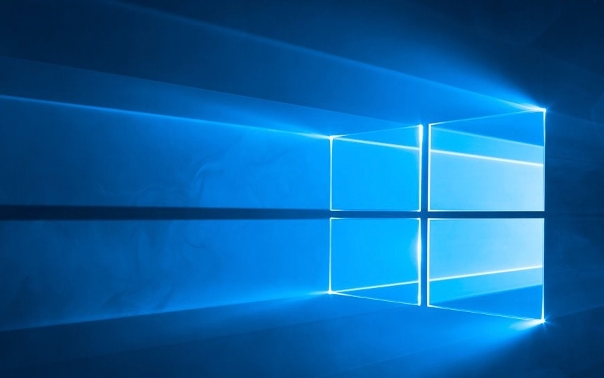
二、检查设备管理器中的磁盘策略
某些USB设备的策略设置会影响“安全删除硬件”功能的可用性。将设备策略更改为“快速删除”可恢复图标显示。
1、同时按下 Win + X 键,从菜单中选择“设备管理器”。
2、在设备管理器中展开“磁盘驱动器”类别,找到您的可移动磁盘设备(如“USB Device”)。
3、右键点击该设备,选择“属性”。
4、切换到“策略”选项卡,选中“为提高删除性能而优化”下方的“快速删除”选项,然后点击“确定”。
5、重启计算机后检查图标是否恢复。
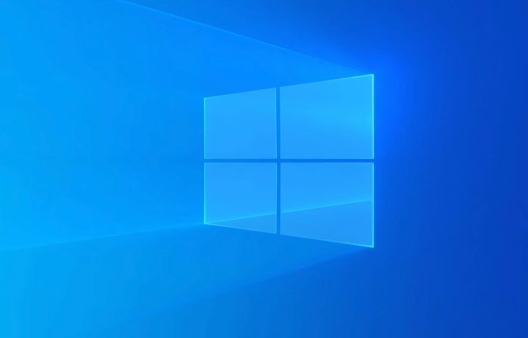
三、重启Windows资源管理器进程
Windows资源管理器负责管理任务栏和系统托盘,其异常可能导致图标不显示。重启该进程可解决临时性故障。
1、按下 Ctrl + Shift + Esc 组合键打开任务管理器。
2、在“进程”选项卡下找到“Windows 资源管理器”进程。
3、右键点击该进程,选择“重新启动”。
4、等待任务栏和桌面刷新完成后,观察“安全删除硬件”图标是否出现。

四、检查并修复隐藏的磁盘分区
系统可能因识别到一个无盘符的隐藏U盘分区而错误处理安全删除功能,导致图标异常或消失。需手动分配盘符以解决冲突。
1、右键点击“此电脑”或“我的电脑”,选择“管理”。
2、进入“计算机管理”窗口后,点击左侧的“磁盘管理”。
3、在磁盘列表中查找状态为“未分配”或没有盘符的USB存储设备分区。
4、右键点击该分区,选择“新建简单卷”,按照向导为其分配一个盘符。
5、完成操作后,重新插拔U盘,检查系统托盘图标是否恢复正常。
今天关于《Win10安全弹出图标消失解决方法》的内容就介绍到这里了,是不是学起来一目了然!想要了解更多关于win10,设备管理器,任务栏设置,Windows资源管理器,安全删除硬件图标的内容请关注golang学习网公众号!
-
501 收藏
-
501 收藏
-
501 收藏
-
501 收藏
-
501 收藏
-
285 收藏
-
249 收藏
-
112 收藏
-
452 收藏
-
258 收藏
-
171 收藏
-
238 收藏
-
273 收藏
-
137 收藏
-
322 收藏
-
332 收藏
-
374 收藏
-

- 前端进阶之JavaScript设计模式
- 设计模式是开发人员在软件开发过程中面临一般问题时的解决方案,代表了最佳的实践。本课程的主打内容包括JS常见设计模式以及具体应用场景,打造一站式知识长龙服务,适合有JS基础的同学学习。
- 立即学习 543次学习
-

- GO语言核心编程课程
- 本课程采用真实案例,全面具体可落地,从理论到实践,一步一步将GO核心编程技术、编程思想、底层实现融会贯通,使学习者贴近时代脉搏,做IT互联网时代的弄潮儿。
- 立即学习 516次学习
-

- 简单聊聊mysql8与网络通信
- 如有问题加微信:Le-studyg;在课程中,我们将首先介绍MySQL8的新特性,包括性能优化、安全增强、新数据类型等,帮助学生快速熟悉MySQL8的最新功能。接着,我们将深入解析MySQL的网络通信机制,包括协议、连接管理、数据传输等,让
- 立即学习 500次学习
-

- JavaScript正则表达式基础与实战
- 在任何一门编程语言中,正则表达式,都是一项重要的知识,它提供了高效的字符串匹配与捕获机制,可以极大的简化程序设计。
- 立即学习 487次学习
-

- 从零制作响应式网站—Grid布局
- 本系列教程将展示从零制作一个假想的网络科技公司官网,分为导航,轮播,关于我们,成功案例,服务流程,团队介绍,数据部分,公司动态,底部信息等内容区块。网站整体采用CSSGrid布局,支持响应式,有流畅过渡和展现动画。
- 立即学习 485次学习
